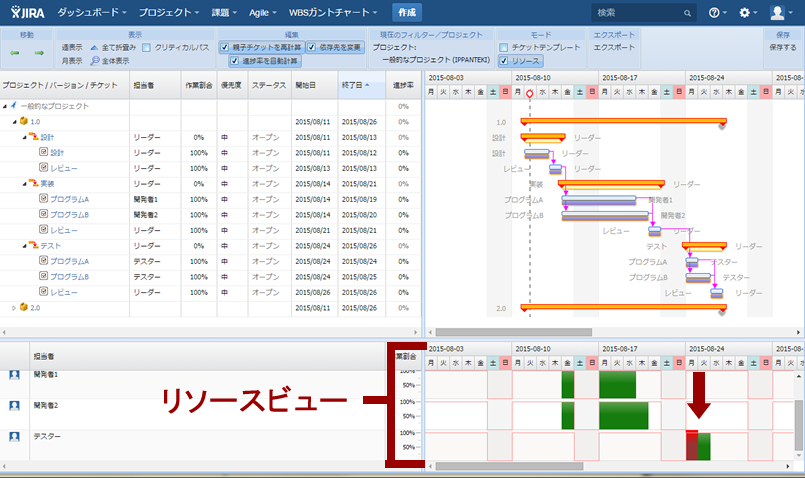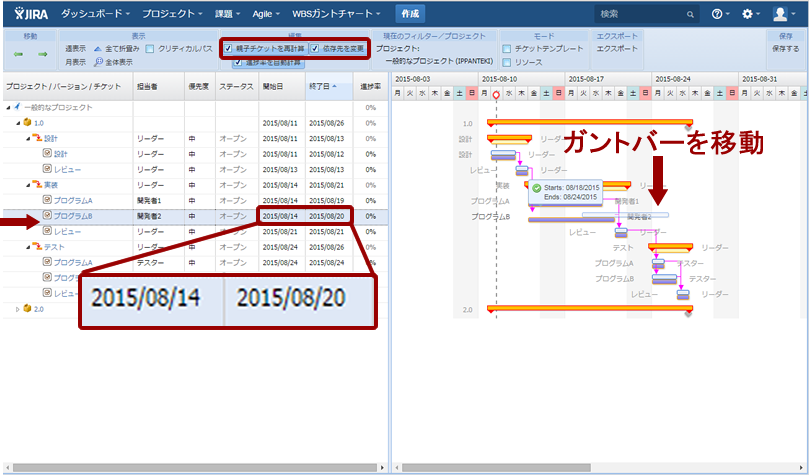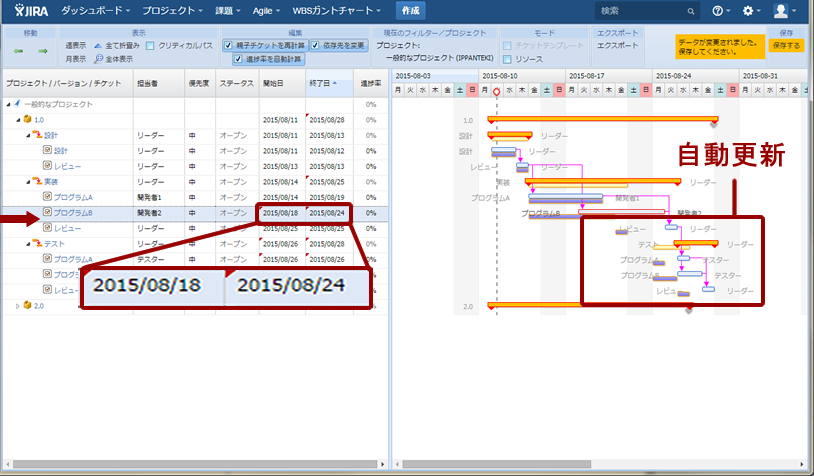JIRA+WBSガントチャートでプロジェクト管理
前編 では、Excelを使ったプロジェクト管理にスポットを当て、Excelの良さを生かしつつ悩みどころを解消できるツールの1つを提案しました。それがチケット型の課題管理システムである「JIRA 」と、Excelで作るガントチャートに似た「WBSガントチャート for JIRA 」を組み合わせて行うプロジェクト管理です。
それでは、JIRA+WBSガントチャートを使ったプロジェクト管理の方法を順を追って見ていきましょう。
WBS作成
まず最初に課題の洗い出しを行い、WBS(Work Breakdown Structure)を作成します。1行に1課題という形で一覧にしていくところは、ExcelもWBSガントチャートも変わりがありません。ですが、WBSガントチャートでは「子チケット(WBSガントチャートでは課題のことをチケットと呼びます)を作成」すると自動的にインデントされたり、「 後続チケットを作成」すると依存線が引かれたりします。また、定型的なWBSをあらかじめチケットテンプレートとして登録しておくと、簡単な操作でコピーを作成することもできます。
Excelでのガントチャートを使ったことがある方なら、たったこれだけのことを手作業で行わずに済むだけでもメリットが感じてもらえるのではないでしょうか。
スケジュール作成
次に、各課題に担当者を割り当て、スケジュールを作成していきます。
担当者を割り当てるときは、一部のメンバーに作業が集中したり、逆に手が空いたりしないように、無理なく無駄なくリソースを割り当てるよう注意する必要があります。
WBSガントチャートにはリソースビューという、担当者ごとに各作業日に割り当てられている作業量を見える化するビューがあります(図1の右下エリア ) 。このビューを使うと、作業量が超過しているところが赤く表示される(図1の矢印個所 )ので、期間を延ばしたり、担当者を変えるなりして調整していきます(図2 ) 。
図1 リソースビューを見るとテスターの作業が超過していることがわかる図2 重複している作業をリスケジュールして超過を解消スケジュールについては、Excelの表形式では課題の開始・終了は日付でしか確認できませんし、セルに色をつけただけのシンプルなガントチャートでは課題同士の依存関係が見えづらいです。WBSガントチャートでは開始・終了がガントバーとして表示されるだけでなく、ガントバーを直接操作できるうえ、依存線という形で依存関係も表示されるので、直感的に理解できます。また、「 親子チケットを再計算」と「依存先を変更」の機能を有効にしておくと、関連するタスクも合わせてスケジュールの調整を行ってくれるので便利です(図3、4 ) 。
図3 「 親子チケットを再計算」「 依存先を変更」にチェックを入れた状態で、「 プログラムB」の作業開始日を4日遅らせる 図4 親チケットの「実装」も後続チケットの「テスト」配下のチケットも影響を受けてスケジュールが変更される 進捗の入力
各担当者は課題の進捗状況を定期的に入力します。Excelでは前述のとおり同時編集するところがネックになっていましたが、JIRA+WBSガントチャートでは意識することなく入力できます。各担当者は全体のスケジュールを気にすることなく、自分の受け持った課題にだけ集中できます。
これらの課題に対する変更は履歴として残されるので、後から確認することができます。また、変更を自動で通知する機能を使うことで、関係者に周知する手間も省けます。
進捗の管理
各担当者が入力した進捗状況は、WBSガントチャートにリアルタイムに表示されます。プロジェクトマネージャは進捗状況の確認作業を1人で負う必要がなくなり、プロジェクトの状況変化に対応するなど、本来のプロジェクト管理業務に多くの時間を割くことができます。進捗状況はガントバー内の進捗バーで確認できるほか、開始予定日を過ぎても始まっていなかったり、締め切りが過ぎているといったタスクの進捗遅れは、アイコンでわかりやすく警告表示します。
いいことばかりでは……
このように、Excelで行っているプロジェクト管理と同等かそれ以上のことがJIRA+WBSガントチャートで実現できます。しかし、不得手な部分も当然存在します。1つは印刷機能がないこと。もう1つは、進捗資料として保管や配付ができないことです。
しかし、これらの苦手なことを解決する手段がないわけではありません。「 餅は餅屋」ということでExcelデータとしてエクスポートする機能があります。書き戻す機能はないのであくまで出力するだけですが、印刷や保管、配布といった当面の問題は解決できると思います。
一番の問題はコスト
機能面とは別にコストという高い壁があります。Excelはすでに導入済みのことが多く、追加コストはほぼかかりません。一方、JIRA、WBSガントチャートともにライセンス料が発生します。また、教育コストやシステム構築・運用コストもかかります。
これらのコストを抑える手段として、リッククラウドという弊社のクラウドサービスを使う方法も有効でしょう。導入から運用まで一連の作業がパッケージ化されていて、すぐに、簡単に、安心して運用を開始することができます。
おわりに
今回はExcelに代わるプロジェクト管理ツールということで、JIRA+WBSガントチャートをご紹介しました。開発現場の状況に応じてさまざまなツールとの連携やアドオンを導入することにより、JIRAを中心とした課題管理システムは効率化を後押しします。
また、WBSガントチャートはお客様の声を受けて現在も進化を続けています。大きなところでは、EVM(Earned Value Management)によるコスト管理やレポート機能の追加を行っていく予定です。
最後に、今回ご紹介したJIRA+WBSガントチャートを弊社デモ環境で試すことができます。ぜひ下記URLにアクセスしてください。
Atlassian Expertsの盾には
日本だけでなく、アジア圏でもアトラシアン製品販売のトップエキスパートであるリックソフトのWebサイトでは、各アトラシアン製品の体験版を提供しているほか、アトラシアン製品専用のコミュニティも運営しています。まずはアクセスしてみては!
リックソフトJIRAデモ環境
https://www.ricksoft.jp/demo/